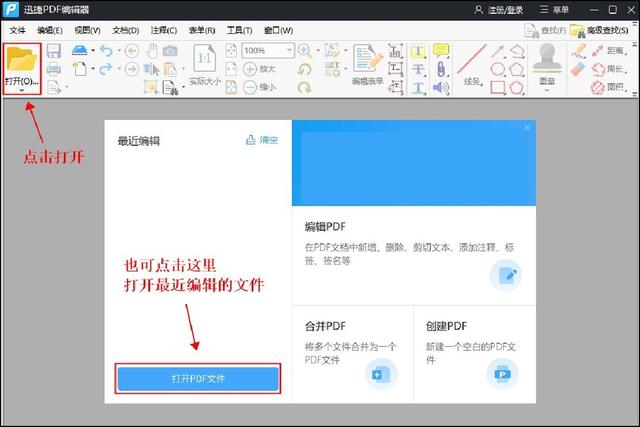135编辑器怎么做模板(如何使用135编辑器制作数据表单)
新媒体从业者少不了进行各种数据调研与表单收集,比如产品调研、考试问卷、意见反馈等等...我们可以在排版之余利用135编辑器完成此项工作,接下来我们就来聊聊关于135编辑器怎么做模板?以下内容大家不妨参考一二希望能帮到您!

135编辑器怎么做模板
新媒体从业者少不了进行各种数据调研与表单收集,比如产品调研、考试问卷、意见反馈等等...我们可以在排版之余利用135编辑器完成此项工作。
打开编辑器页面,在左侧【运营工具】找到【数据表单】项,我们可以先来查看一下样例,做好的表单都会以这样的方式呈现,填写好相关信息后我们即可在后台查看数据。
下面一起来正式制作数据表单。点击数据表单,进入新增问卷考试页面。这里我们先填写表单名称,例如135问卷;依次上传表单封面图和表单开始、结束的时间。
在中间的空白编辑区域,可以填写描述表单的详情,例如这个表单是用来做什么的,同时还可以在左侧搜索样式进行编辑美化,让你的表单像微信推文一样美观又便于阅读,这也是135编辑器表单最大的优点。
做完表单名称等一系列的操作,点击提交,数据表单即生成成功。
跳转到设计表单页面,在这里填写具体的表单选项。可以选择填空、单选、多选、问答、文件上传等5个设置。点击填空,输入问题,每个表单选项都有必填和提示语的设置,可根据你的需求进行填写。
点击单选,输入问题,例如,你最喜欢135编辑器什么功能?然后配置相关的问题选项,另外,选项可以根据需求进行删减。
点击问答,按照同样的方式,输入问题,确定即可。
点击文件上传,可以进行图片、文档的收集。
完成表单选项设置后点击【查看表单提交页面】,就能看到和之前样例一样的完整表单内容。
收集进行或完成时,可实时在后台查看表单数据。点击右上角个人中心,找到【数据收集表单】选项,查看提交的数据表单。关闭表单编辑页面后可直接在这里查看表单的完整展示,点击查看表单数据,进行数据后台浏览已收集到的数据,右上角还能将数据统一导出为Excel文档。
如果有重新设计表单名称和选项的需求,点击设计表单项可以重新进入表单编辑页面。以上就是完整的数据表单使用说明。
,免责声明:本文仅代表文章作者的个人观点,与本站无关。其原创性、真实性以及文中陈述文字和内容未经本站证实,对本文以及其中全部或者部分内容文字的真实性、完整性和原创性本站不作任何保证或承诺,请读者仅作参考,并自行核实相关内容。文章投诉邮箱:anhduc.ph@yahoo.com